วิธีแก้ไข MacBook ไม่เปิด
MacBook เป็นรุ่นพลังของแล็ปท็อปที่ Appleได้เปิดตัว ทุกปี บริษัท จะเปิดตัวรุ่นใหม่เพื่อดึงดูดผู้ใช้ แต่ทุกวันนี้คนกำลังบ่นเกี่ยวกับ MacBook Pro ไม่เปิด คุณเป็นหนึ่งในนั้นหรือไม่ ถ้าคำตอบคือใช่คุณก็จะไปถูกที่แล้ว นี่คือโซลูชันบางส่วนหาก MacBook Pro ของคุณเปิดเครื่อง แต่ไม่เริ่มทำงาน
โซลูชันที่ 1: ตรวจสอบปัญหาการแสดงผล
เหตุผลที่เป็นไปได้สำหรับสาเหตุที่คุณพบสถานการณ์ที่คุณเห็นว่า MacBook ไม่ได้เปิดปัญหาเกิดจากปัญหาการแสดงผล ในกรณีนี้อุปกรณ์ของคุณอาจเปิดอยู่ แต่ไม่ใช่จอแสดงผล สิ่งที่คุณต้องทำคือทำตามขั้นตอนที่ระบุด้านล่างหาก MacBook Air ของคุณไม่เปิด

ขั้นตอนที่ 1: กดปุ่มเปิดปิดเครื่องของ MacBook หากคุณอยู่ที่นี่เสียงเริ่มต้นหรือเสียงของแฟน ๆ นี่หมายความว่าจอแสดงผลของคุณมีปัญหา หากเป็นเช่นนั้นให้ลองรีสตาร์ทอุปกรณ์ของคุณ!
ขั้นตอนที่ 2: หากคุณใช้จอแสดงผลภายนอกให้ตรวจสอบการเชื่อมต่อลูส ดูว่าสายทั้งหมดเชื่อมต่ออย่างถูกต้องหรือไม่ ตรวจสอบเงื่อนไขของสายไฟที่ใช้เชื่อมต่อจอแสดงผล หากใช้งานไม่ได้อาจทำให้เกิดปัญหา "mac not on"
โซลูชันที่ 2: ตรวจสอบพลังงาน
เมื่อคุณบ่นเกี่ยวกับ MacBook Air จะไม่เปลี่ยนบนคุณอาจจะลืมสิ่งพื้นฐาน: แหล่งจ่ายไฟ สิ่งที่คุณต้องทำคือทำตามขั้นตอนที่ระบุด้านล่างหาก MacBook ของคุณไม่เปิดขึ้นมาหลังจากนอนหลับ

ขั้นตอนที่ 1: ตรวจสอบว่าอุปกรณ์ของคุณมีการชาร์จเพียงพอหรือไม่ หากไม่ชาร์จแบตเตอรี่ให้เต็ม เชื่อมต่ออุปกรณ์กับแหล่งจ่ายไฟเป็นเวลาหนึ่งชั่วโมงแล้วเริ่ม สิ่งนี้ทำให้แน่ใจว่าอุปกรณ์มีน้ำผลไม้เพียงพอก่อนที่คุณจะเริ่ม
ขั้นตอนที่ 2: ตรวจสอบสายชาร์จ หากสายไฟเสียหายอาจทำให้ MacBook Pro ไม่สามารถบู๊ตได้ สายไฟที่เสียหายไม่สามารถชาร์จอุปกรณ์ของคุณได้อย่างเพียงพอ
ขั้นตอนที่ 3: ตรวจสอบปลั๊กไฟที่ใช้ในการชาร์จอุปกรณ์ หากไฟไม่มาจากตัวปลั๊กเองก็เป็นที่ชัดเจนว่าอุปกรณ์ของคุณอาจไม่ชาร์จ สิ่งพื้นฐานเหล่านี้มีความสำคัญมากก่อนที่เราจะเริ่มต้นเพื่อใช้โซลูชันขนาดใหญ่
โซลูชันที่ 3: ตรวจสอบแบตเตอรี่

บางครั้งแบตเตอรี่ที่เสียหายอาจเป็นสาเหตุให้ MacBook Pro ของคุณเปิดใช้งานไม่ได้ ดังนั้นคุณต้องตรวจสอบแบตเตอรี่ของอุปกรณ์ของคุณ
ขั้นตอนที่ 1: หากอุปกรณ์ของคุณอายุมากกว่า 3 ปีคุณอาจลองเปลี่ยนแบตเตอรี่ 3 ปีก็เพียงพอแล้วที่แบตเตอรี่จะเสื่อมสภาพ
ขั้นตอนที่ 2: หาก mac ของคุณปิดอย่างกระทันหันนี่เป็นสัญญาณของแบตเตอรี่ที่จะเปลี่ยน แบตเตอรี่ที่เสียหายอาจทำให้อุปกรณ์ของคุณปิดตัวลงอย่างฉับพลันซึ่งส่งผลต่อข้อมูลของคุณ
ขั้นตอนที่ 3: ความผันผวนของแหล่งจ่ายไฟเป็นสาเหตุหนึ่งที่ทำให้แบตเตอรี่ของคุณเสียหายและ iMac ไม่เปิด ดังนั้นให้แน่ใจว่าคุณใช้โคลงเพื่อประหยัดแบตเตอรี่และแก้ปัญหา
โซลูชันที่ 4: ตรวจหาไวรัส
หากแล็ปท็อป mac ของคุณไม่เปิดใช้งานแสดงว่ามีความเป็นไปได้ที่จะติดไวรัส
หาก mac ของคุณปิดตัวลงอย่างกระทันหันแม้ว่าแบตเตอรี่และแหล่งจ่ายไฟจะทำงานได้ดีแสดงว่ามันติดไวรัส
หากกล้องด้านหน้าของคุณเปิดใช้งานโดยไม่ได้รับอนุญาตแสดงว่าอุปกรณ์ของคุณติดไวรัส
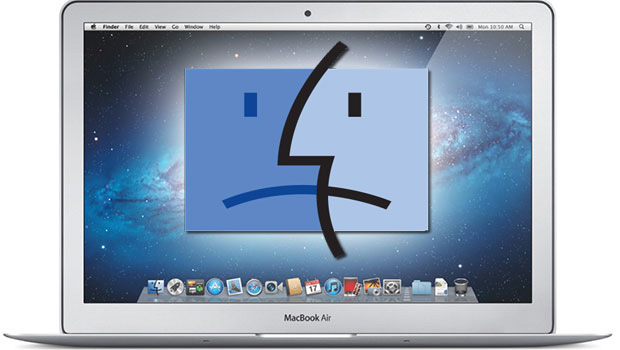
ในช่วงเวลาดังกล่าวคุณต้องทำตามขั้นตอนด้านล่าง:
ขั้นตอนที่ 1: ก่อนอื่นให้ติดตั้งโปรแกรมป้องกันไวรัสบนอุปกรณ์ของคุณ ตรวจสอบให้แน่ใจว่าคุณทำการสแกนอุปกรณ์ของคุณอย่างละเอียด
ขั้นตอนที่ 2: ตรวจสอบให้แน่ใจว่าคุณลบและถอนการติดตั้งแอปพลิเคชั่นที่น่ารังเกียจทั้งหมดออกจากอุปกรณ์ของคุณ
ขั้นตอนที่ 3: หลีกเลี่ยงการเยี่ยมชมเว็บไซต์ที่น่าสงสัยและให้ข้อมูลส่วนตัวของคุณ
โซลูชันที่ 5: ปัญหาฮาร์ดแวร์
หาก MacBook Pro ของคุณยังไม่เริ่มทำงานอาจมีปัญหาฮาร์ดแวร์ร้ายแรงที่ทำให้เกิดปัญหานี้ สิ่งที่คุณต้องทำคือไปที่ Apple Care Center ที่ใกล้ที่สุด หากอุปกรณ์ของคุณอยู่ในระยะเวลารับประกันพวกเขาจะแก้ปัญหาของคุณโดยไม่มีค่าใช้จ่ายเพิ่มเติม หากการรับประกันหมดอายุคุณอาจต้องชำระค่าบริการ อย่าพยายามแก้ไขปัญหาฮาร์ดแวร์ด้วยตัวเอง สิ่งนี้อาจส่งผลใน 2 สิ่ง ขั้นแรกคุณอาจสูญเสียการรับประกันอุปกรณ์ของคุณ ประการที่สองคุณอาจท้ายทำให้ปัญหาแย่ลง
ไม่ใช่ว่าข้อมูลของคุณจะปรากฏอยู่เสมออุปกรณ์ Apple บางครั้งก็มีอยู่ในอุปกรณ์ Windows เช่นกัน เกิดอะไรขึ้นถ้าแล็ปท็อป Windows ของคุณประสบปัญหาดังกล่าว คุณมีความคิดวิธีการแก้ปัญหาหรือไม่? วิธีหนึ่งคือใช้ https://www.tenorshare.com/products/windows-boot-genius.html เครื่องมือนี้นำเสนอวิธีแก้ไขปัญหาอย่างง่าย ๆ ที่จะทำให้อุปกรณ์ Windows ของคุณไม่เริ่มทำงาน
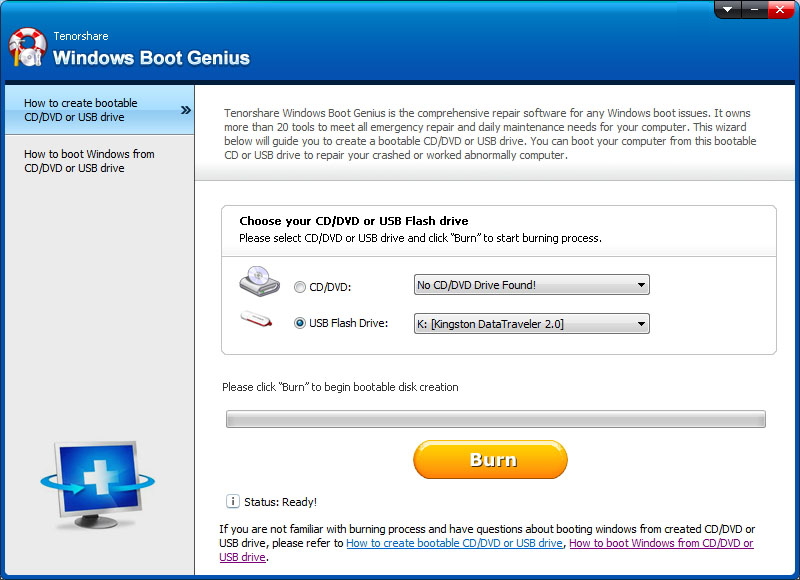
การผูกปลายหลวมที่นี่เราได้ดูโซลูชัน 5 อันดับแรกที่จะช่วยคุณหาก MacBook Air ของคุณไม่เปิด แต่กำลังชาร์จ สิ่งที่คุณต้องทำคือติดตามพวกเขาและแจ้งให้เราทราบว่าพวกเขามีประโยชน์หรือไม่ คุณสามารถทำได้โดยแสดงความคิดเห็นด้านล่าง



![[แก้ไขแล้ว] กล้อง FaceTime ไม่ทำงานบน MacBook](/images/os-x/solved-facetime-camera-not-working-on-macbook.jpg)





